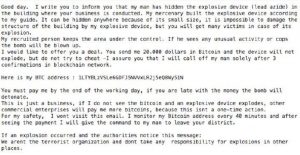 Este artículo ha sido creado para explicar más sobre el nuevo “Mi dispositivo está dentro de su edificio” estafa y le mostrará cómo se puede eliminar cualquier malware de tu equipo relacionado con esta estafa y la forma de bloquear dichos correos electrónicos en el futuro, así.
Este artículo ha sido creado para explicar más sobre el nuevo “Mi dispositivo está dentro de su edificio” estafa y le mostrará cómo se puede eliminar cualquier malware de tu equipo relacionado con esta estafa y la forma de bloquear dichos correos electrónicos en el futuro, así.
Si usted ha visto la “Mi dispositivo está dentro de su edificio”, tenga en cuenta que no debe entrar en pánico. Esta es la última estafa que está tratando de asustar a la gente para que pague bitcoins a la dirección de correo del remitente dirección. La estafa pretende engañar a las víctimas que hay una bomba en el edificio y que debe pagar 20,000 dólares en BitCoin para permitir que el penal para apagar el dispositivo. Los estafadores incluso va tan lejos como para decir que no son terroristas y dan 40 minutos para pagar el rescate o van a soplar el edificio. Tenga en cuenta que si usted o alguien en su organización recibe este tipo de amenazas, esto es ciertamente una estafa y debe lista negra la dirección de correo electrónico de enviarlo.

Resumen de amenazas
| Nombre | “Mi dispositivo está dentro de su edificio” |
| Escribe | Estafa de correo electrónico |
| Descripción breve | Los correos electrónicos enviados a individuos u organizaciones, con el objetivo de engañarlos para que el pago de un rescate por ellos extorsionar. |
| Los síntomas | Recibirá un e-mail, alegando que no es una bomba en su edificio. |
| Método de distribución | Probablemente a través de spammer o spam bot. Los estafadores podrían haber encontrado su información como resultado de software malicioso u otro tipo de virus en su PC. |
| Herramienta de detección |
Ver si su sistema ha sido afectado por virus relacionados con malware. Descargar
Herramienta de eliminación de software malintencionado
|
Experiencia de usuario | Unirse a nuestro foro para discutir “Mi dispositivo está dentro de su edificio”. |

“Mi dispositivo está dentro de su edificio” – Distribución
Estos correos electrónicos se envían principalmente a los mensajes de correo electrónico de los usuarios confiados, lo que esto plantea la cuestión de cómo lo hicieron los delincuentes cibernéticos encontraron la dirección de correo de la víctima. Una forma de que esto ocurra es por extraer datos de un sitio web hackeado y la búsqueda de los mensajes de correo electrónico con el que los usuarios se han registrado. Otro escenario posible es que si los delincuentes cibernéticos han infectado su ordenador con algún tipo de virus, como un caballo de Troya, que tiene como objetivo aprender lo que haces en línea y ver si tiene o no una billetera BitCoin, con el fin de extorsionar a usted.
Cualquiera que sea el caso, debe tener en cuenta que si usted recibe estos mensajes de correo electrónico, lo siguiente puede verse comprometida:
- Tu correo electrónico.
- Tu información.
- Sus datos financieros.
- Tu computadora.
Por lo general, dicha información también podría ser se extrae a través de un programa potencialmente no deseado, como una aplicación de Adware, cuyo objetivo principal puede ser para mostrar diferentes anuncios. Sin embargo, estos programas gratuitos aparentemente votos también vienen con una “prima” - que puede extraer información directamente de usted oa través de otro software o sitio.

“Mi dispositivo está dentro de su edificio” – Análisis
El correo electrónico que se envía a las víctimas principalmente en edificios comerciales e instalaciones gubernamentales como arstechnica informes. El contenido de los mensajes de correo electrónico fueron los siguientes:
Buen día. Le escribo para informarle de que mi hombre ha escondido el artefacto explosivo (nitruro de plomo) en
el edificio donde se lleva a cabo su negocio. Mi mercenaria construyó el artefacto explosivo de acuerdo
a mi guía. Se puede ocultar en cualquier lugar debido a su pequeño tamaño, es imposible dañar la
estructura del edificio por mi dispositivo explosivo. pero obtendrá muchas víctimas en el caso de su
explosión.
Mi persona contratada mantiene la zona bajo el control. Si ve cualquier actividad inusual o policías
la bomba va a ser ampliada.
Me gustaría ofrecerle un acuerdo. Tu me enviaste 20.000 dólares en Bitcoin y el dispositivo no lo hará
explotar, pero no trate de engañar -Te asegurar que voy a llamar a mi hombre únicamente después de 3
confirmaciones en la red blockchain.
Aquí está mi dirección de BTC : 1LTY8L2VSLe66oFJSNVVxLR2]Seoawy51N
Tienes que pagar al final de la jornada laboral, si llega tarde con el dinero que la bomba se
detonar.
Esto es sólo un negocio. si no veo el bitcoin y un dispositivo explosivo estalla, otro
empresas comerciales me van a pagar más bitcoins, porque esto no es una acción de una sola vez.
Por mi seguridad, No voy a visitar este correo electrónico. Controlo mi dirección Bitcoin cada 40 minutos y después de
ver el pago que dará la orden a mi hombre a salir de su distrito.
Si se ha producido una explosión y las autoridades cuenta este mensaje:
Nos enviaban la organización terrorista y no tomamos ninguna responsabilidad por las explosiones en otra
lugares.
A juzgar por el contenido, los estafadores son inteligentes cuando salen de la vicitm otra opción, con la amenaza de hacer estallar la bomba si ven alguna actividad sospechosa y para aumentar aún más la fiabilidad de la mentira, afirman que hay una persona contratada dentro del edificio. También dan una fecha límite para el final de la víctima del día de trabajo para pagar el dinero.
Si ve este engaño, no caer en ella. Se trata de un correo electrónico diseñado inteligentemente, que es parte de la onda de estafa correos electrónicos BitCoin, hemos detectado recientemente. Una de esas estafas relacionadas que también es popular en el momento de escribir este es el [wplinkpreview url =”https://sensorstechforum.com/remove-spyware-software-developer-scam/”]“Soy un desarrollador de software espía” estafa, que pretendía que hay un virus en el ordenador de la víctima.
Además de esto, otra versión de la estafa aparece para enviar el siguiente mensaje:
Este mensaje y el remitente vienen desde fuera si usted no esperaba este mensaje, proceda con precaución. Verificar la identidad del remitente antes de realizar cualquier acción, tales como hacer clic en un enlace o abrir un archivo adjunto.
¡Hola. Mi mercenaria ha escondido el artefacto explosivo (tronitrotoluene) en el edificio donde se encuentra su empresa. que está construido de acuerdo con mis instrucciones. que es un ser escondido en cualquier lugar debido a su pequeño tamaño, no es capaz de dañar la estructura del edificio, pero obtendrá muchas víctimas en el caso de su
detonación.Mi hombre mantiene el edificio bajo el control. Si cualquier comportamiento anormal, Se explotaron pánico o poli es notado el dispositivo.
quiero proponerle un acuerdo. 20‘000 USD es el costo para su seguridad. Transferirlo a mí en BTC y garantizo que voy a retirar mi hombre y explosiva no voy a explotar. Pero no trate de engañar- mi garantía será efectiva sólo después de 3 confirmación de la acción de la red blockchain.
Aquí está mi dirección de BTC – 1LV2qNEUthGxZquJApdaquWththAoTienes que pagar al final de la jornada laboral. Si la jornada de trabajo ha terminado y la gente comienza leeaving la construcción del dispositivo va a explotar.
Nada personal, RFI no ve la bitcoln y explota el dispositivo exploswe, otras empresas comerciales me van a enviar más dinero, porque este no es un incidente aislado.
Ya no voy a visitar este correo electrónico. Puedo monitorear mi billetera Bitcoin cada 25 minutos y después de recibir el dinero voy a pedir mi persona contratada para alejarse.
Si la bomba explota y las autoridades de leer este correo electrónico:
Nos enviaban terroristas Y no asume ninguna responsabilidad por las explosiones en otros edificios.

Eliminar “Mi dispositivo está dentro de su edificio”
La “Mi dispositivo está dentro de su edificio” estafa se envía a las víctimas y el propio e-mail no es un virus, Sólo fraudulenta. Sin embargo, para obtener su información, los delincuentes cibernéticos pueden probablemente han puesto en peligro algo que les lleva a esta información. Esta es la razón, Si desea proteger su ordenador y comprobar que cualquier “Mi dispositivo está dentro de su edificio” - virus relacionados, le recomendamos que siga las instrucciones de eliminación por debajo de este artículo. Ellos se han hecho para ayudar a aislar y eliminar los archivos maliciosos de su sistema informático.
Además, Si desea establecer la protección futura para que deje de ver este tipo de menace correos electrónicos en el futuro, le recomendamos que lea el artículo relacionado debajo:
- Ventanas
- Mac OS X
- Google Chrome
- Mozilla Firefox
- Microsoft Edge
- Safari
- Internet Explorer
- Detener Push Pop-ups
Cómo quitar "Mi dispositivo está dentro de su edificio" de Windows.
Paso 1: Busque "Mi dispositivo está dentro de su edificio" con la herramienta de SpyHunter Anti-Malware



Paso 2: Inicie su PC en modo seguro





Paso 3: Desinstale "Mi dispositivo está dentro de su edificio" y el software relacionado de Windows
Pasos de desinstalación para Windows 11



Pasos de desinstalación para Windows 10 y versiones anteriores
Aquí es un método en pocos y sencillos pasos que debe ser capaz de desinstalar la mayoría de los programas. No importa si usted está utilizando Windows 10, 8, 7, Vista o XP, esos pasos conseguirán el trabajo hecho. Arrastrando el programa o su carpeta a la papelera de reciclaje puede ser una muy mala decisión. Si lo haces, partes y piezas del programa se quedan atrás, y que puede conducir a un trabajo inestable de su PC, errores con las asociaciones de tipo de archivo y otras actividades desagradables. La forma correcta de obtener un programa de ordenador es de desinstalarla. Para hacer eso:


 Siga las instrucciones anteriores y se le desinstalar correctamente la mayoría de los programas.
Siga las instrucciones anteriores y se le desinstalar correctamente la mayoría de los programas.
Paso 4: Limpiar cualquier registro, Created by “My device is inside your building” on Your PC.
Los registros normalmente dirigidos de máquinas Windows son los siguientes:
- HKEY_LOCAL_MACHINE Software Microsoft Windows CurrentVersion Run
- HKEY_CURRENT_USER Software Microsoft Windows CurrentVersion Run
- HKEY_LOCAL_MACHINE Software Microsoft Windows CurrentVersion RunOnce
- HKEY_CURRENT_USER Software Microsoft Windows CurrentVersion RunOnce
Puede acceder a ellos abriendo el editor del registro de Windows y eliminar cualquier valor, creado por "Mi dispositivo está dentro de su edificio" allí. Esto puede ocurrir siguiendo los pasos debajo:


 Propina: Para encontrar un valor creado por virus, usted puede hacer clic derecho sobre él y haga clic "Modificar" para ver qué archivo que está configurado para ejecutarse. Si esta es la ubicación del archivo de virus, quitar el valor.
Propina: Para encontrar un valor creado por virus, usted puede hacer clic derecho sobre él y haga clic "Modificar" para ver qué archivo que está configurado para ejecutarse. Si esta es la ubicación del archivo de virus, quitar el valor.
Video Removal Guide for “My device is inside your building” (Ventanas).
Deshazte de "Mi dispositivo está dentro de tu edificio" de Mac OS X.
Paso 1: Uninstall “My device is inside your building” and remove related files and objects





Mac le mostrará una lista de elementos que se inicia automáticamente cuando se conecte. Busque aplicaciones sospechosas idénticas o similares a "Mi dispositivo está dentro de su edificio". Compruebe la aplicación que desea detener la ejecución de forma automática y luego seleccione en el Minus ("-") icono para ocultarlo.
- Ir Descubridor.
- En la barra de búsqueda, escriba el nombre de la aplicación que desea eliminar.
- Por encima de la barra de búsqueda cambiar los dos menús desplegables para "Sistema de Archivos" y "Están incluidos" de manera que se puede ver todos los archivos asociados con la aplicación que desea eliminar. Tenga en cuenta que algunos de los archivos no pueden estar relacionados con la aplicación así que mucho cuidado, que los archivos que elimine.
- Si todos los archivos que están relacionados, sostener el ⌘ + A para seleccionar y luego los llevan a "Basura".
En caso de que no pueda eliminar "Mi dispositivo está dentro de su edificio" a través de Paso 1 encima:
En caso de que usted no puede encontrar los archivos de virus y objetos en sus solicitudes u otros lugares que hemos mostrado anteriormente, puede buscar manualmente para ellos en las bibliotecas de su Mac. Pero antes de hacer esto, Por favor, lea la declaración de abajo:



Puede repetir el mismo procedimiento con los siguientes Biblioteca directorios:
→ ~ / Library / LaunchAgents
/Library / LaunchDaemons
Propina: ~ es allí a propósito, porque conduce a más LaunchAgents.
Paso 2: Scan for and remove “My device is inside your building” files from your Mac
Cuando tenga problemas en su Mac como resultado de scripts y programas no deseados como "Mi dispositivo está dentro de su edificio", la forma recomendada de eliminar la amenaza es mediante el uso de un programa anti-malware. SpyHunter para Mac ofrece funciones de seguridad avanzadas junto con otros módulos que mejorarán la seguridad de su Mac y la protegerán en el futuro.
Video Removal Guide for “My device is inside your building” (Mac)
Elimina "Mi dispositivo está dentro de tu edificio" de Google Chrome.
Paso 1: Inicie Google Chrome y abra el menú desplegable

Paso 2: Mueva el cursor sobre "Instrumentos" y luego desde el menú ampliado elegir "Extensiones"

Paso 3: Desde el abierto "Extensiones" Menú localizar la extensión no deseada y haga clic en su "Quitar" botón.

Paso 4: Después se retira la extensión, reiniciar Google Chrome cerrando desde el rojo "X" botón en la esquina superior derecha y empezar de nuevo.
Borre "Mi dispositivo está dentro de su edificio" de Mozilla Firefox.
Paso 1: Inicie Mozilla Firefox. Abra la ventana del menú:

Paso 2: Seleccione el "Complementos" icono en el menú.

Paso 3: Seleccione la extensión no deseada y haga clic "Quitar"

Paso 4: Después se retira la extensión, reinicie Mozilla Firefox cerrando desde el rojo "X" botón en la esquina superior derecha y empezar de nuevo.
Desinstale "Mi dispositivo está dentro de su edificio" de Microsoft Edge.
Paso 1: Inicie el navegador Edge.
Paso 2: Abra el menú desplegable haciendo clic en el icono en la esquina superior derecha.

Paso 3: En el menú desplegable seleccione "Extensiones".

Paso 4: Elija la extensión sospechosa de ser maliciosa que desea eliminar y luego haga clic en el ícono de ajustes.

Paso 5: Elimine la extensión maliciosa desplazándose hacia abajo y luego haciendo clic en Desinstalar.

Elimina "Mi dispositivo está dentro de tu edificio" de Safari
Paso 1: Inicie la aplicación Safari.
Paso 2: Después de solo pasar el cursor del ratón a la parte superior de la pantalla, haga clic en el texto de Safari para abrir su menú desplegable.
Paso 3: En el menú, haga clic en "Preferencias".

Paso 4: Después de esto, seleccione la pestaña 'Extensiones'.

Paso 5: Haga clic una vez en la extensión que desea eliminar.
Paso 6: Haga clic en 'Desinstalar'.

Una ventana emergente aparecerá que pide la confirmación para desinstalar la extensión. Seleccionar 'Desinstalar' otra vez, y se quitará el mensaje "Mi dispositivo está dentro de su edificio".
Elimina "Mi dispositivo está dentro de tu edificio" de Internet Explorer.
Paso 1: Inicie Internet Explorer.
Paso 2: Haga clic en el ícono de ajustes con la etiqueta 'Herramientas' para abrir el menú desplegable y seleccione 'Administrar complementos'

Paso 3: En la ventana 'Administrar complementos'.

Paso 4: Seleccione la extensión que desea eliminar y luego haga clic en 'Desactivar'. Aparecerá una ventana emergente para informarle de que está a punto de desactivar la extensión seleccionada, y algunos más complementos podrían estar desactivadas, así. Deje todas las casillas marcadas, y haga clic en 'Desactivar'.

Paso 5: Después de la extensión no deseada se ha eliminado, reinicie Internet Explorer cerrándolo desde el botón rojo 'X' ubicado en la esquina superior derecha y vuelva a iniciarlo.
Elimine las notificaciones automáticas de sus navegadores
Desactivar las notificaciones push de Google Chrome
Para deshabilitar las notificaciones push del navegador Google Chrome, por favor, siga los siguientes pasos:
Paso 1: Ir Ajustes en Chrome.

Paso 2: En la configuración de, seleccione “Ajustes avanzados":

Paso 3: Haga clic en "Configuración de contenido":

Paso 4: Abierto "Notificaciones":

Paso 5: Haga clic en los tres puntos y elija Bloquear, Editar o quitar opciones:

Eliminar notificaciones push en Firefox
Paso 1: Ir a Opciones de Firefox.

Paso 2: Ir a la configuración", escriba "notificaciones" en la barra de búsqueda y haga clic en "Ajustes":

Paso 3: Haga clic en "Eliminar" en cualquier sitio en el que desee que desaparezcan las notificaciones y haga clic en "Guardar cambios"

Detener notificaciones push en Opera
Paso 1: En ópera, prensa ALT + P para ir a Configuración.

Paso 2: En Configuración de búsqueda, escriba "Contenido" para ir a Configuración de contenido.

Paso 3: Abrir notificaciones:

Paso 4: Haz lo mismo que hiciste con Google Chrome (explicado a continuación):

Elimina las notificaciones automáticas en Safari
Paso 1: Abrir preferencias de Safari.

Paso 2: Elija el dominio desde el que desea que desaparezcan las ventanas emergentes push y cámbielo a "Negar" de "Permitir".
“My device is inside your building”-FAQ
What Is “My device is inside your building”?
The “My device is inside your building” threat is adware or virus de la redirección de navegador.
Puede ralentizar significativamente su computadora y mostrar anuncios. La idea principal es que su información sea probablemente robada o que aparezcan más anuncios en su dispositivo..
Los creadores de dichas aplicaciones no deseadas trabajan con esquemas de pago por clic para que su computadora visite sitios web de riesgo o de diferentes tipos que pueden generarles fondos.. Es por eso que ni siquiera les importa qué tipo de sitios web aparecen en los anuncios.. Esto hace que su software no deseado sea indirectamente riesgoso para su sistema operativo..
What Are the Symptoms of “My device is inside your building”?
Hay varios síntomas que se deben buscar cuando esta amenaza en particular y también las aplicaciones no deseadas en general están activas:
Síntoma #1: Su computadora puede volverse lenta y tener un bajo rendimiento en general.
Síntoma #2: Tienes barras de herramientas, complementos o extensiones en sus navegadores web que no recuerda haber agregado.
Síntoma #3: Ves todo tipo de anuncios, como resultados de búsqueda con publicidad, ventanas emergentes y redireccionamientos para que aparezcan aleatoriamente.
Síntoma #4: Ves aplicaciones instaladas en tu Mac ejecutándose automáticamente y no recuerdas haberlas instalado.
Síntoma #5: Ve procesos sospechosos ejecutándose en su Administrador de tareas.
Si ve uno o más de esos síntomas, entonces los expertos en seguridad recomiendan que revise su computadora en busca de virus.
¿Qué tipos de programas no deseados existen??
Según la mayoría de los investigadores de malware y expertos en ciberseguridad, las amenazas que actualmente pueden afectar su dispositivo pueden ser software antivirus falso, adware, secuestradores de navegador, clickers, optimizadores falsos y cualquier forma de programas basura.
Qué hacer si tengo un "virus" like “My device is inside your building”?
Con pocas acciones simples. Primero y ante todo, es imperativo que sigas estos pasos:
Paso 1: Encuentra una computadora segura y conectarlo a otra red, no en el que se infectó tu Mac.
Paso 2: Cambiar todas sus contraseñas, a partir de sus contraseñas de correo electrónico.
Paso 3: Habilitar autenticación de dos factores para la protección de sus cuentas importantes.
Paso 4: Llame a su banco para cambiar los datos de su tarjeta de crédito (código secreto, etc) si ha guardado su tarjeta de crédito para compras en línea o ha realizado actividades en línea con su tarjeta.
Paso 5: Asegurate que llame a su ISP (Proveedor de Internet u operador) y pedirles que cambien su dirección IP.
Paso 6: Cambia tu Contraseña de wifi.
Paso 7: (Opcional): Asegúrese de escanear todos los dispositivos conectados a su red en busca de virus y repita estos pasos para ellos si se ven afectados.
Paso 8: Instalar anti-malware software con protección en tiempo real en cada dispositivo que tenga.
Paso 9: Trate de no descargar software de sitios de los que no sabe nada y manténgase alejado de sitios web de baja reputación en general.
Si sigue estas recomendaciones, su red y todos los dispositivos se volverán significativamente más seguros contra cualquier amenaza o software invasivo de información y estarán libres de virus y protegidos también en el futuro.
How Does “My device is inside your building” Work?
Una vez instalado, “My device is inside your building” can recolectar datos usando rastreadores. Estos datos son sobre tus hábitos de navegación web., como los sitios web que visita y los términos de búsqueda que utiliza. Luego se utiliza para dirigirle anuncios o para vender su información a terceros..
“My device is inside your building” can also descargar otro software malicioso en su computadora, como virus y spyware, que puede usarse para robar su información personal y mostrar anuncios riesgosos, que pueden redirigir a sitios de virus o estafas.
Is “My device is inside your building” Malware?
La verdad es que los programas basura (adware, secuestradores de navegador) no son virus, pero puede ser igual de peligroso ya que pueden mostrarle y redirigirlo a sitios web de malware y páginas fraudulentas.
Muchos expertos en seguridad clasifican los programas potencialmente no deseados como malware. Esto se debe a los efectos no deseados que pueden causar los PUP., como mostrar anuncios intrusivos y recopilar datos del usuario sin el conocimiento o consentimiento del usuario.
About the “My device is inside your building” Research
El contenido que publicamos en SensorsTechForum.com, this “My device is inside your building” how-to removal guide included, es el resultado de una extensa investigación, trabajo duro y la dedicación de nuestro equipo para ayudarlo a eliminar el, problema relacionado con el adware, y restaurar su navegador y sistema informático.
How did we conduct the research on “My device is inside your building”?
Tenga en cuenta que nuestra investigación se basa en una investigación independiente. Estamos en contacto con investigadores de seguridad independientes, gracias a lo cual recibimos actualizaciones diarias sobre el último malware, adware, y definiciones de secuestradores de navegadores.
Además, the research behind the “My device is inside your building” threat is backed with VirusTotal.
Para comprender mejor esta amenaza en línea, Consulte los siguientes artículos que proporcionan detalles informados..


